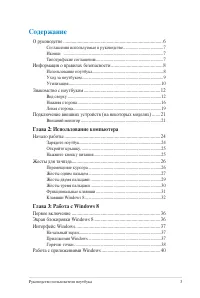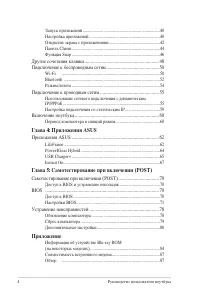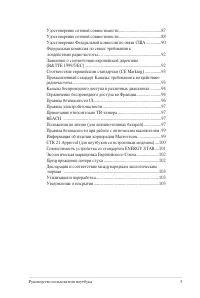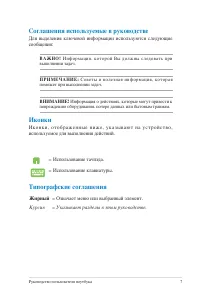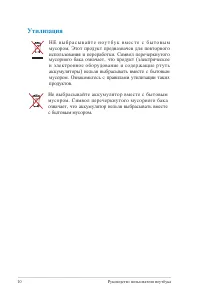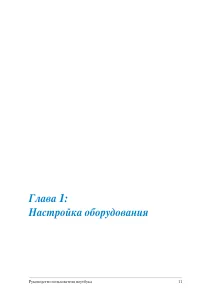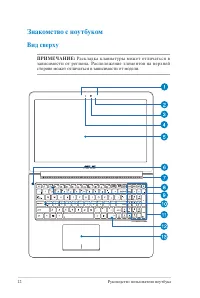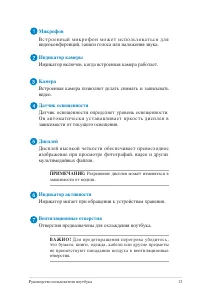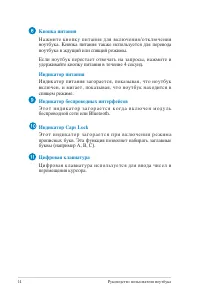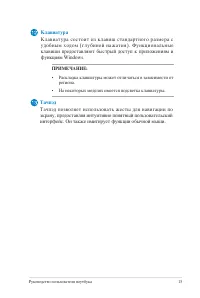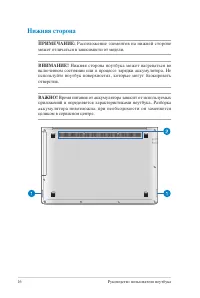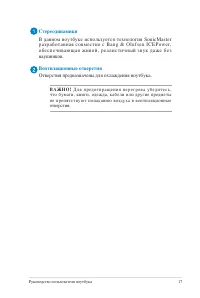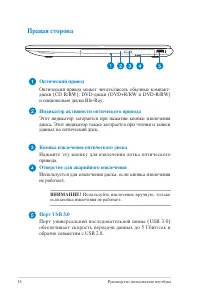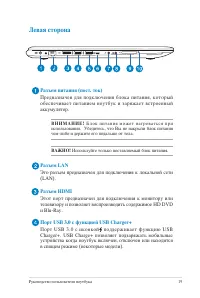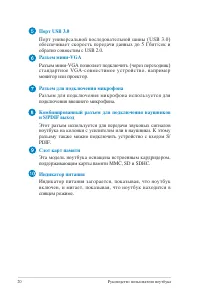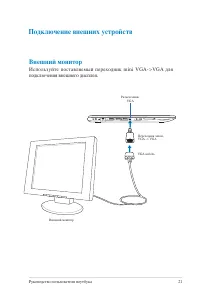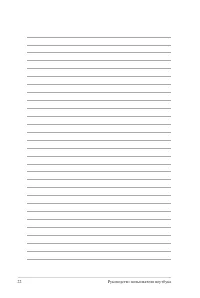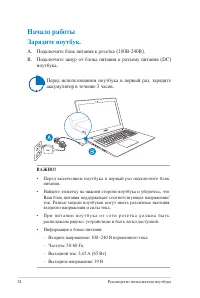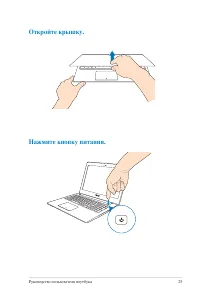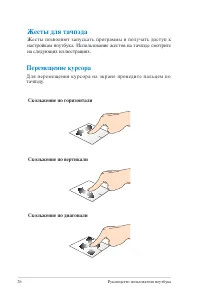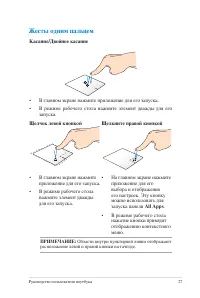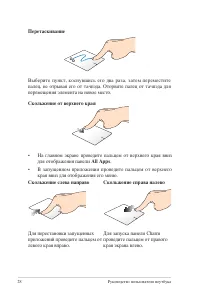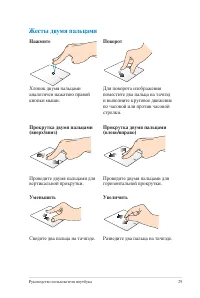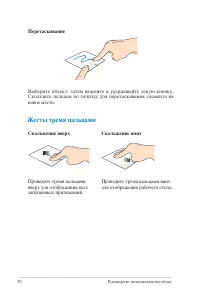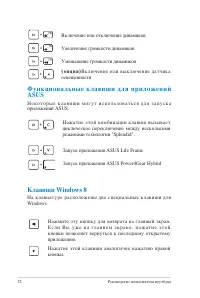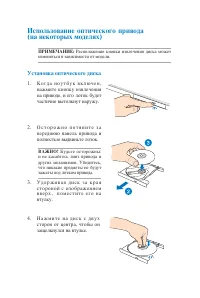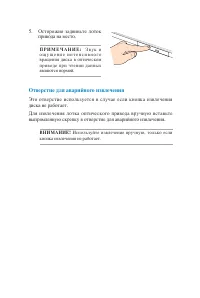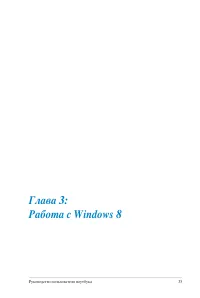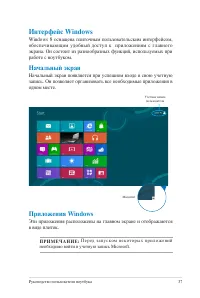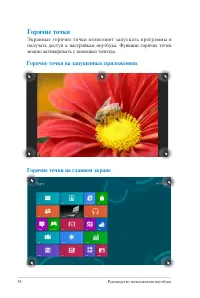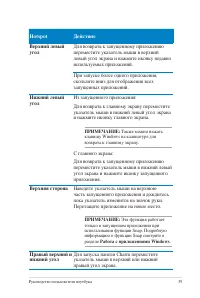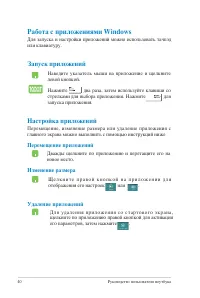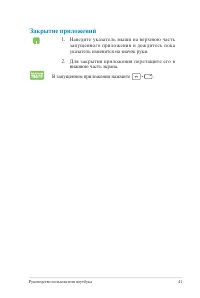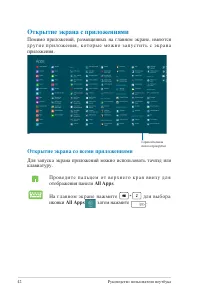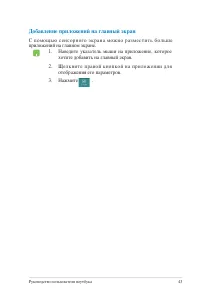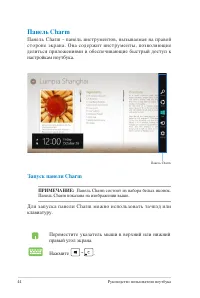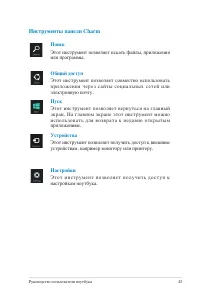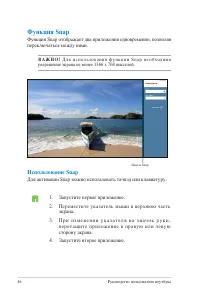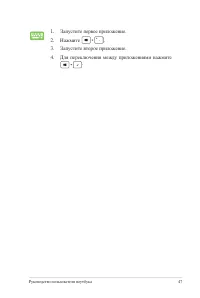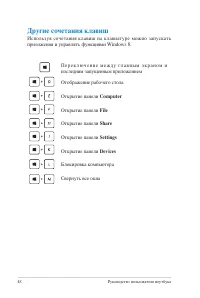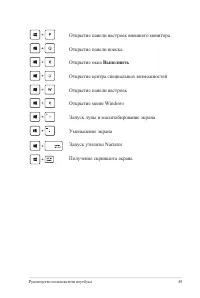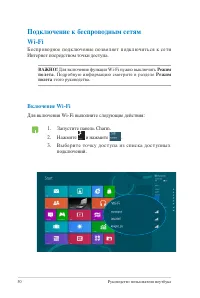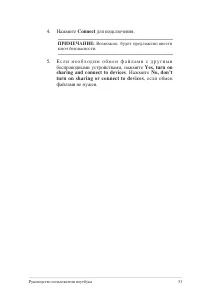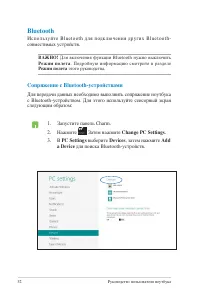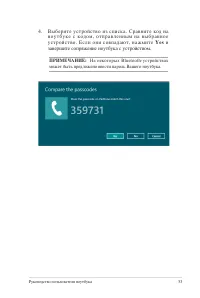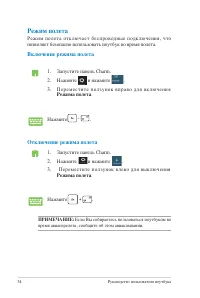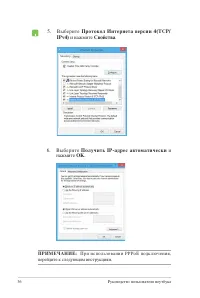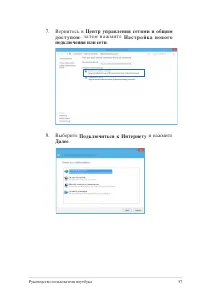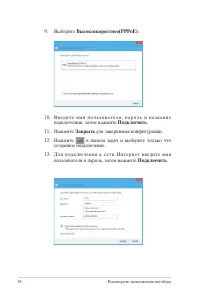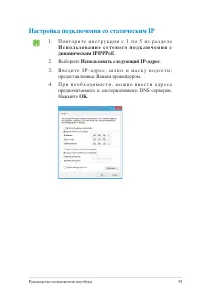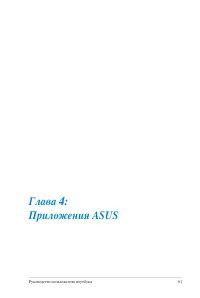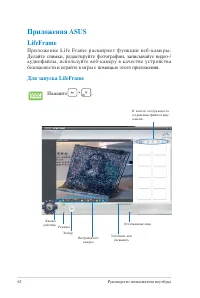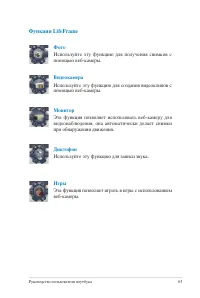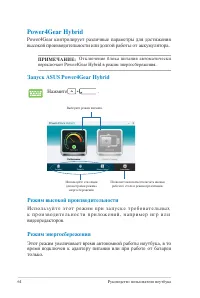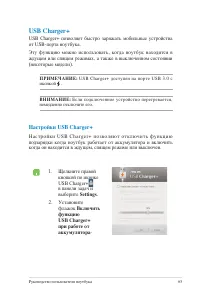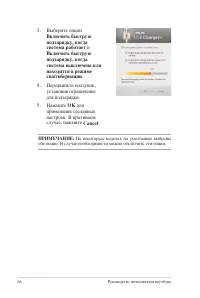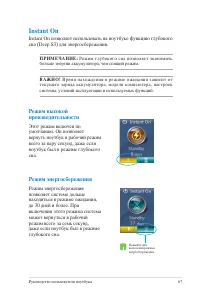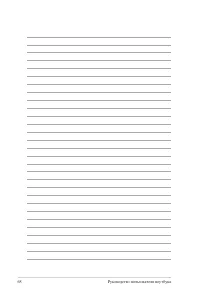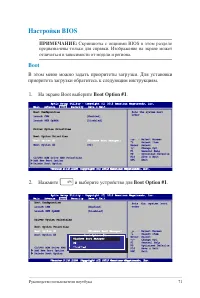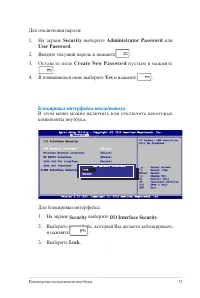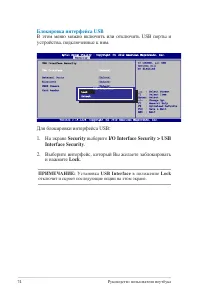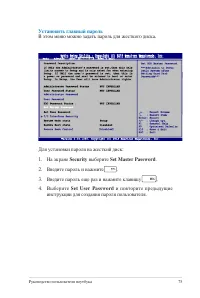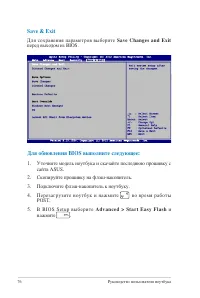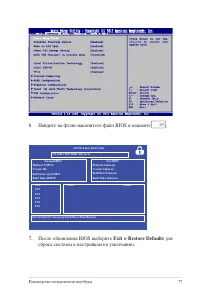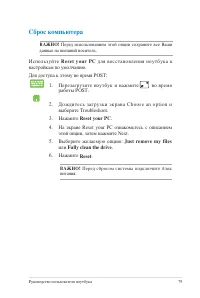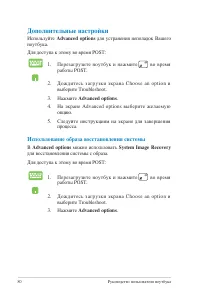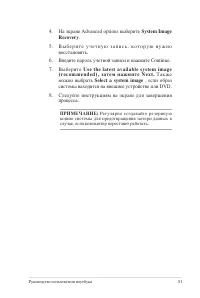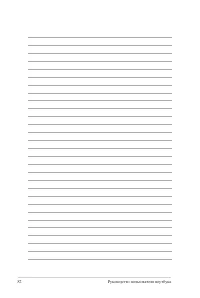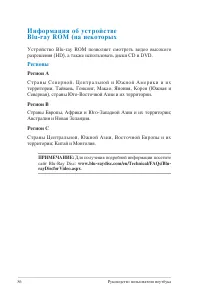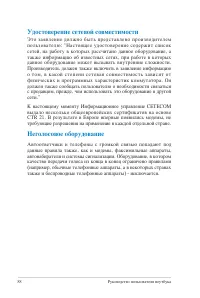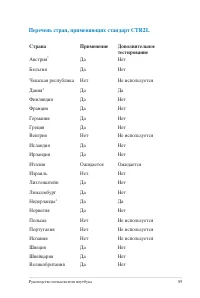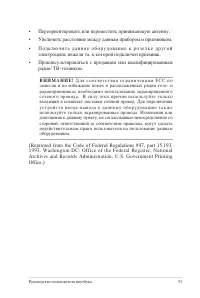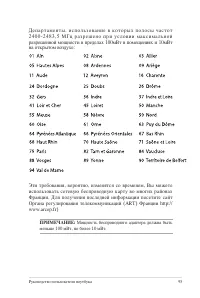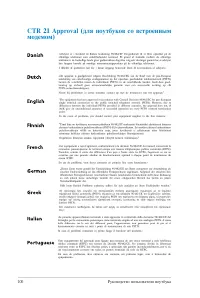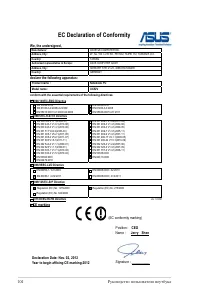Ноутбуки ASUS UX52VS - инструкция пользователя по применению, эксплуатации и установке на русском языке. Мы надеемся, она поможет вам решить возникшие у вас вопросы при эксплуатации техники.
Если остались вопросы, задайте их в комментариях после инструкции.
"Загружаем инструкцию", означает, что нужно подождать пока файл загрузится и можно будет его читать онлайн. Некоторые инструкции очень большие и время их появления зависит от вашей скорости интернета.
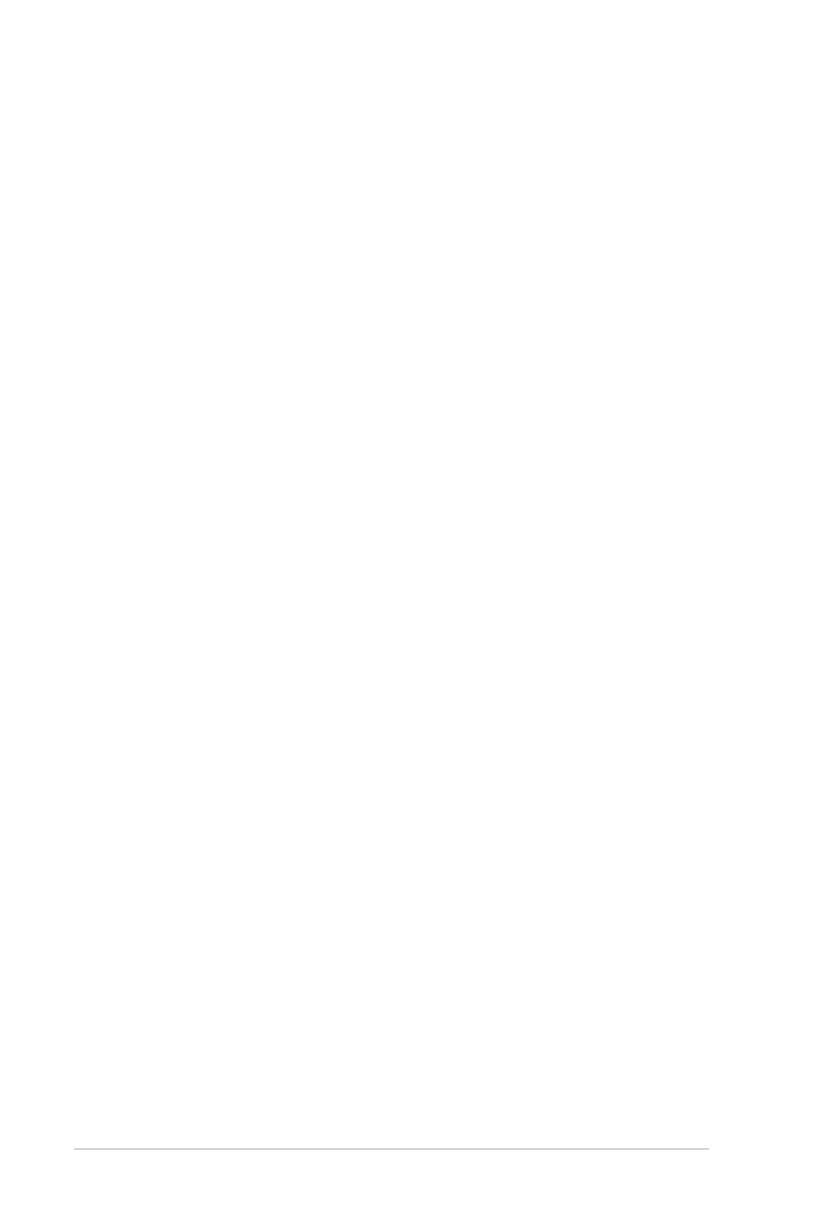
Руководство пользователя ноутбука
ИНФОРМАЦИЯ ОБ АВТОРСКИХ ПРАВАХ
Любая часть этого руководства, включая оборудование и программное обеспечение,
описанные в нем, не может быть дублирована, передана, преобразована, сохранена в
системе поиска или переведена на другой язык в любой форме или любыми средствами,
кроме документации, хранящейся покупателем с целью резервирования, без специального
письменного разрешения ASUSTeK COMPUTER INC. (“ASUS”).
ASUS предоставляет данное руководство "как есть" без гарантии любого типа, явно
выраженной или подразумеваемой, включая неявные гарантии или условия получения
коммерческой выгоды или пригодности для конкретной цели, но не ограничиваясь этими
гарантиями и условиями. Ни при каких обстоятельствах компания ASUS, ее директора,
должностные лица, служащие или агенты не несут ответственности за любые косвенные,
специальные, случайные или являющиеся следствием чего-либо убытки (включая убытки
из-за потери прибыли, потери бизнеса, потери данных, приостановки бизнеса и т.п.),
даже если ASUS сообщила о возможности таких убытков, возникающих из- за любой
недоработки или ошибки в данном руководстве или продукте.
Продукция и названия корпораций, имеющиеся в этом руководстве, могут являться
зарегистрированными торговыми знаками или быть защищенными авторскими правами
соответствующих компаний и используются только в целях идентификации.
Т е х н и ч е с к и е х а р а к т е р и с т и к и и с в е д е н и я , с о д е р ж а щ и е с я в д а н н о м р у к о в о д с т в е ,
представлены только для информативного использования, могут быть изменены в любое
время без уведомления, и не должны быть истолкованы как обязательства ASUS. ASUS не
берет на себя никакой ответственности или обязательств за любые ошибки или неточности
в данном руководстве, включая изделия или программное обеспечение, описанные в нем.
Copyright © 01 ASUSTeK COMPUTER INC. Все права защищены.
ОГРАНИЧЕНИЕ ОТВЕТСТВЕННОСТИ
Могут возникнуть обстоятельства, в которых из-за нарушения ASUS своих обязательств
или в силу иных источников ответственности Вы получите право на возмещение ущерба
со стороны ASUS. В каждом таком случае и независимо от оснований, дающих Вам право
претендовать на возмещение ASUS убытков, ответственность ASUS не будет превышать
величину ущерба от телесных повреждений (включая смерть) и повреждения недвижимости
и материального личного имущества либо иных фактических прямых убытков, вызванных
упущением или невыполнением законных обязательств по данному Заявлению о гарантии,
но не более контрактной цены каждого изделия по каталогу.
ASUS будет нести ответственность или освобождает Вас от ответственности только за
потери, убытки или претензии, связанные с контрактом, невыполнением или нарушением
данного Заявления о гарантии.
Это ограничение распространяется также на поставщиков и реселлеров. Это максимальная
величина совокупной ответственности ASUS, ее поставщиков и реселлеров.
НИ ПРИ КАКИХ ОБСТОЯТЕЛЬСТВАХ ASUS НЕ БУДЕТ НЕСТИ ОТВЕТСТВЕННОСТЬ
В Л Ю Б Ы Х И З С Л Е Д У Ю Щ И Х С Л У Ч А Е В : ( 1 ) П Р Е Т Е Н З И И К В А М В С В Я З И С
УБЫТКАМИ ТРЕТЬИХ ЛИЦ; () ПОТЕРИ ИЛИ ПОВРЕЖДЕНИЯ ВАШИХ ЗАПИСЕЙ
И Л И Д А Н Н Ы Х ; И Л И ( 3 ) С П Е Ц И А Л Ь Н Ы Й , С Л У Ч А Й Н Ы Й И Л И К О С В Е Н Н Ы Й
ЛИБО КАКОЙ-ЛИБО СОПРЯЖЕННЫЙ ЭКОНОМИЧЕСКИЙ УЩЕРБ (ВКЛЮЧАЯ
УПУЩЕННУЮ ВЫГОДУ ИЛИ ПОТЕРИ СБЕРЕЖЕНИЙ), ДАЖЕ ЕСЛИ ASUS, ЕЕ
ПОСТАВЩИКИ ИЛИ РЕСЕЛЛЕРЫ БЫЛИ УВЕДОМЛЕНЫ О ВОЗМОЖНОСТИ ИХ
ВОЗНИКНОВЕНИЯ.
СЕРВИС И ПОДДЕРЖКА
Посетите наш сайт
http://support.asus.com
Сентябрь 2012
R7545
Содержание
- 3 Содержание; Глава 2: Использование компьютера
- 4 Глава 4: Приложения ASUS
- 6 О руководстве; Глава 1: Настройка оборудования
- 7 Соглашения используемые в руководстве; Для выделения ключевой информации используются следующие; П Р И М Е Ч А Н И Е :; Иконки; И к о н к и , о т о б р а ж е н н ы е н и ж е , у к а з ы в а ю т н а у с т р о й с т в о ,; Типографские соглашения; Жирный; Курсив
- 8 Информация о правилах безопасности; Использование ноутбука
- 9 Уход за ноутбуком
- 10 Утилизация
- 12 Знакомство с ноутбуком; Вид сверху
- 14 Кнопка питания
- 15 Клавиатура; Тачпэд
- 16 Нижняя сторона
- 17 Стереодинамики; В данном ноутбуке используется технология SonicMaster; Вентиляционные отверстия; Отверстия предназначены для охлаждения ноутбука.
- 18 Правая сторона; Оптический привод
- 19 Левая сторона; Разъем LAN
- 20 Разъем для подключения микрофона
- 21 Внешний монитор; Используйте поставляемый переходник mini VGA->VGA для; Подключение внешних устройств
- 24 Начало работы; Перед использованием ноутбука в первый раз, зарядите
- 26 Перемещение курсора; Д л я п е р е м е щ е н и я к у р с о р а н а э к р а н е п р о в е д и т е п а л ь ц е м п о; Жесты для тачпэда; Жесты позволяют запускать программы и получать доступ к; Скольжение по горизонтали
- 27 Жесты одним пальцем; Касание/Двойное касание
- 28 Перетаскивание
- 29 Жесты двумя пальцами
- 30 Жесты тремя пальцами
- 31 Функциональные клавиши; Использование клавиатуры
- 32 Ф у н к ц и о н а л ь н ы е к л а в и ш и д л я п р и л о ж е н и й
- 33 Установка оптического диска; Использование оптического привода
- 34 Осторожно задвиньте лоток; Отверстие для аварийного извлечения; Это отверстие используется в случае если кнопка извлечения
- 36 Первое включение; Я принимаю условия использования Windows; Экран блокировки Windows 8
- 37 Интерфейс Windows; Начальный экран; Приложения Windows
- 38 Горячие точки; Экранные горячие точки позволяют запускать программы и; Горячие точки на запущенных приложениях
- 39 Hotspot; Работа с приложениями Windows
- 40 Запуск приложений; Изменение размера; Настройка приложений; Удаление приложений
- 41 Закрытие приложений; Наведите указатель мыши на верхнюю часть
- 42 Открытие экрана с приложениями; Открытие экрана со всеми приложениями; All Apps
- 43 Добавление приложений на главный экран
- 44 Запуск панели Charm
- 45 Поиск; Инструменты панели Charm
- 46 Функция Snap; Функция Snap отображает два приложения одновременно, позволяя; Использование Snap; Для активации Snap можно использовать тачпэд или клавиатуру.; П р и и з м е н е н и и у к а з а т е л я н а з н а ч о к р у к и ,
- 48 Другие сочетания клавиш; Computer
- 49 Выполнить
- 50 Подключение к беспроводным сетям; Беспроводное подключение позволяет подключиться к сети; Режим; Для включения Wi-Fi выполните следующие действия:
- 51 Connect; Е с л и н е о б х о д и м о б м е н ф а й л а м и с д р у г и м и; sharing and connect to devices
- 52 Bluetooth; Режим полета; Сопряжение с Bluetooth-устройствами; Change PC Settings
- 53 В ы б е р и т е у с т р о й с т в о и з с п и с к а . С р а в н и т е к о д н а; Y e s; завершите сопряжение ноутбука с устройством.
- 54 Отключение режима полета; Режима полета; Включение режима полета
- 55 Подключение к проводным сетям; И с п о л ь з о в а н и е с е т е в о г о п о д к л ю ч е н и я с
- 56 и нажмите; Свойства; Получить IP-адрес автоматически; нажмите; OK
- 57 , з а т е м н а ж м и т е
- 58 Подключить
- 59 Настройка подключения со статическим IP
- 60 Включение ноутбука; Перевод компьютера в спящий режим
- 62 LifeFrame; П р и л о ж е н и е L i f e F r a m e р а с ш и р я е т ф у н к ц и и в е б - к а м е р ы .; Для запуска LifeFrame; Приложения ASUS; Нажмите
- 63 Функции LifeFrame; Фото
- 64 Power4Gear Hybrid; Запуск ASUS Power4Gear Hybrid; Режим энергосбережения
- 65 Настройки USB Charger+; Settings
- 66 установив ограничение
- 67 Instant On; Режим высокой
- 70 Доступ к BIOS и устранению неполадок; BIOS; Доступ к BIOS
- 71 Настройки BIOS; Boot; В этом меню можно задать приоритеты загрузки. Для установки
- 72 Security; User Password
- 73 Блокировка интерфейса ввода/вывода
- 74 Блокировка интерфейса USB; В этом меню можно включить или отключить USB порты и; выберите; Interface Security; . Выберите интерфейс, который Вы желаете заблокировать; USB Interface; Lock
- 75 Установить главный пароль
- 76 Save Changes and Exit; Для обновления BIOS выполните следующее:; A d v a n c e d > S t a r t E a s y F l a s h
- 77 Найдите на флэш-накопителе файл BIOS и нажмите; Exit > Restore Defaults; для
- 78 Устранение неисправностей; Обновление компьютера
- 79 Сброс компьютера; Reset your PC
- 80 Использование образа восстановления системы; Дополнительные настройки; Advanced options
- 81 System Image
- 84 Информация об устройстве Blu-ray ROM; Региональная информация по проигрыванию DVD
- 86 Устройство Blu-ray ROM позволяет смотреть видео высокого; Регион A; С т р а н ы С е в е р н о й , Ц е н т р а л ь н о й и Ю ж н о й А м е р и к и и и х; Регион B; Страны Европы, Африки и Юго-Западной Азии и их территории; Регион C; Страны Центральной, Южной Азии, Восточной Европы и их; И н ф о р м а ц и я о б у с т р о й с т в е
- 87 Совместимость встроенного модема
- 88 Удостоверение сетевой совместимости
- 89 Перечень стран, применяющих стандарт CTR21.; Страна
- 90 Удостоверение Федеральной комиссии по связи США
- 92 Федеральная комиссия по связи: требования к; Заявление о соответствии европейской директиве
- 93 Соответствие европейским стандартам (CE Marking); Маркировка CE для устройств без модуля беспроводной; Промышленный стандарт Канады: требования к
- 94 Каналы беспроводного доступа в различных
- 96 Правила безопасности UL
- 97 Правила электробезопасности
- 99 Информация об изделии корпорации Macrovision
- 101 Совместимость устройства со стандартом
- 102 Экологическая маркировка Европейского Союза
- 103 Д е к л а р а ц и я и с о о т в е т с т в и е м е ж д у н а р о д н ы м; EU REACH SVHC; Утилизация и переработка